Bild
Social Media
Übersicht

Templates
Standard (4-spaltig)
Typografie

Grün, Standard

Schwarz, Standard

Grün, Hervorhebungen

Schwarz, Hervorhebungen
Standard (4-spaltig)
Buttons

Grün, Standard

Schwarz, Standard

Grün, Hervorhebungen

Schwarz, Hervorhebungen
Standard (4-spaltig)
Ebenen

Template Bild/Text kurz Grün

Ebenen
3-spaltig
Satzzeichen
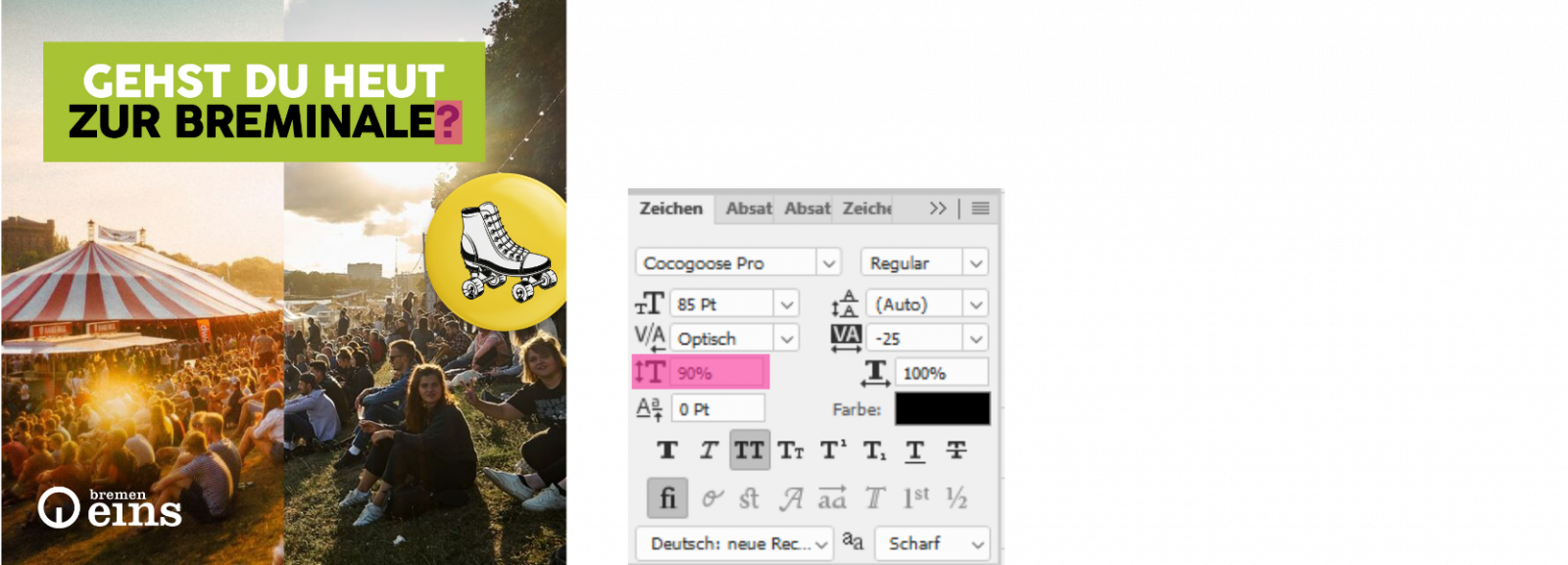
Vertikale Skalierung
Standard (4-spaltig)